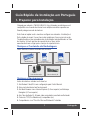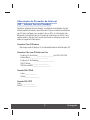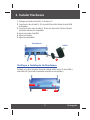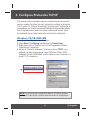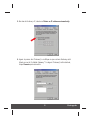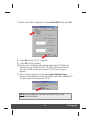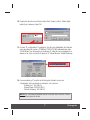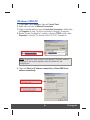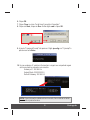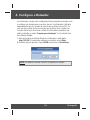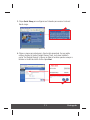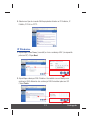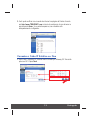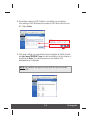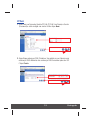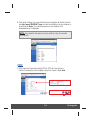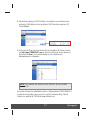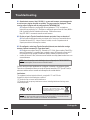Trendnet TW100-S4W1CA Quick Installation Guide
- Categoria
- Networking
- Tipo
- Quick Installation Guide

Copyright ©2006. TRENDware International, Inc. All Rights Reserved.
Version 03.21.06
TW100-S4W1CA
Roteador Banda Larga DSL/Cabo com Switch 4 portas
Guia de Instalação Rápida

Índice
Português ...................................................................................................
Troubleshooting............................................................................................
1
1
18
1. ...................................................................
2. ..............................................................................
3. ....................................
4. .......................................................................
Preparar para Instalação
Instalar Hardware
Configurar Protocolo TCP/IP do computador
Configurar o Roteador
3
4
10

1. Preparar para Instalação
Obrigado por adquirir o TW100-S4W1CA. Esse Roteador permitirá que você
compartilhe sua conexão de internet com múltiplos usuários enquanto seu
firewall protege sua rede de hackers.
Este Guia vai ajudar você a montar e configurar seu roteador. A instalação é
fácil e rápida de seguir. Se você encontrar problemas, favor recorrer à seção
Troubleshooting ou aos procedimentos de instalação mais detalhados no Guia
do Usuário. Se você precisar de suporte técnico, favor visitar
www.trendnet.com ou ligar para o serviço de suporte técnico.
Verique o Equipamento
Antes de instalar o roteador você deve ter:
1. Um Modem Cabo/DSL com configuração para Porta Ethernet.
2. Uma conta de internet em funcionament
3. Um Web Browser como Internet Explorer (5.0 ou superior) ou Netscape
Navigator (4.7 ou superior)
4. Um Cabo de Rede RJ-45 para cada computador conectado ao Roteador
5. Protocolo TCP/IP instalado no(s) computador (es)
6. Computadores com “Client for Microsoft Networks” instalado
Verique o Conteúdo da Embalagem
Favor verificar se todo o conteúdo está na caixa
1
TW100-S4W1CA
Guia Rápido de Instalação
Manual do Utilizador
Cabo de Alimentação Cabo de Rede RJ-45
Português
Guia Rápido de Instalação em Português
Copyright ©2006. TRENDware International, Inc. All Rights Reserved.
Copyright ©2006. TRENDware International, Inc. All Rights Reserved.
Version 03.21.06
Version 03.21.06
TW100-S4W1CA
TW100-S4W1CA
Roteador Banda Larga DSL/Cabo com Switch 4 portas
Guia de Instalação Rápida
Manual do Utilizador

2
Informação do Provedor de Internet
(ISP - Internet Service Provider)
Durante a instalação de seu roteador, o assistente de instalação (Set-Up
Wizard) pedirá informações específicas de ISP que você deve ter obtido do
seu ISP para configurar sua conexão Cabo ou DSL. As informações são
diferentes em função do tipo de Conexão de Internet que você tem. Favor
verificar qual é o tipo de sua Conexão de Internet e assegure-se que você
obtém as seguintes informações:
Conexão a Cabo IP Dinâmico
Não requer nada. Endereço IP será automaticamente atribuído pelo ISP.
Conexão a Cabo com IP Estático ou Fixo
Endereço IP de Internet:____.____.____.____ (ex. 215.24.24.129)
Subnet Mask: ____. ____. ____. _____
Endereço IP do Gateway:____.____.____._____
DNS Primário:____.____._____.______
DNS Secundário:_____._____._____.____
Conexão DSL PPPoE
Login:______________
Senha:________________
Conexão DSL PPTP
Login:_______________
Senha:_________________
Português

3
2. Instalar Hardware
3
2
5
TW100-S4W1CA
POWER
1. Desligue seu Modem Cabo/DSL, Roteador e PC.
2. Conecte um cabo de rede RJ-45, da porta Ethernet do Modem à porta WAN
do Roteador.
3. Conecte um outro cabo de rede RJ-45 de uma das portas LAN do Roteador
à porta de rede de seu computador.
4. Ligue seu modem Cabo/DSL.
5. Ligue seu roteador.
6. Ligue seu computador.
POWER
WAN
LAN
Verifique a Instalação de Hardware
Verifique se as luzes do painel frontal do roteador estão acesas: Power, WAN e
uma porta LAN. (para cada computador conectado ao seu roteador.)
Português

4
3. Configure Protocolos TCP/IP
Windows 95/98/98SE/ME
Essa próxima seção irá assegurar que seu computador pode se comunicar
com seu roteador. Para fazer isso você vai precisar configurar os protocolos
TCP/IP em seu OS (Sistema Operacional). Instruções para Configuração de
computadores com sistema operacional Windows são apresentados abaixo.
Para computadores que rodam com outros sistemas operacionais, veja a
documentação de seu sistema para obter instruções de configuração.
1. Localize o Botão Start situado no Desktop.
2. Clique Start; Clique Settings e então clique no Control Panel.
3. Duplo clique no ícone “Network” e a Caixa de Propriedades (Network
Properties box) irá aparecer.
4. Na aba de “General Configuration” localize e selecione TCP/IP com o
adaptador de rede correspondente (como TRENDnet TE100-PCIWN
Adaptador de Rede 10/100 Mbps) e então clique no botão “Properties” e a
janela TCP/IP irá aparecer.
NOTA: Se você tem uma conexão de Endereço IP Estático, anote os
endereços IP das seções seguintes antes de mudar as configurações.
Português

5
6. Agora vá para a aba “Gateway” e certifique-se que nenhum Gateway está
listado na seção “Installed Gateway'”. Se algum “Gateway” está instalado,
clique Remove para removê-lo.
5. Na aba de Endereço IP, selecione Obtain an IP address automatically.
Português

6
7. Vá para a aba “DNS Configuration” e clique Disable DNS. Então clique OK.
8. Clique OK na caixa “TCP/IP Properties”.
9. Clique OK na caixa “Network”.
10. Nesse ponto, a instalação pode requerer arquivos de CD-ROM de seu
Windows. Se isso acontecer, insira o CD-ROM do Windows 98 em seu
drive de CD-ROM e selecione o drive de CD-ROM para carregar os
arquivos.
11. Após carregar os arquivos, a mensagem System Settings Change
aparecerá, clique Yes para reiniciar seu sistema. Agora seu computador irá
carregar suas novas configurações TCP/IP.
NOTA: Se a mensagem não aparecer você precisa reiniciar seu
computador manualmente.
Português

7
13. A caixa “IP configuration” irá aparecer. Escolha seu Adaptador de Rede da
caixa de seleções (como o TRENDnet TE100-PCIWN adaptador de rede
10/100 Mbps) e a informação do Endereço IP atual do seu computador irá
aparecer na caixa, incluindo: Endereço IP e Default Gateway. , Subnet Mask
14. Se seu endereço IP mostrar as informações citadas acima, seu
computador está conectado ao roteador, com sucesso:
Endereço IP: 192.168.1.x
255.255.255.0
Default Gateway: 192.168.1.1
Subnet Mask:
NOTA: Se a informação exibida estiver incorreta, favor reiniciar e tentar
novamente os passos acima.
12. Depois de reiniciar seu sistema clique Start; clique em Run. Então digite
winipcfg no campo e clique OK.
Português

8
1. Clique Start; clique Settings e clique em Control Panel.
2. Duplo clique no ícone de Network Connections.
3. Clique com botão direito no ícone de Local Area Connection e então clique
em Properties. A caixa “Local Area Connection Properties” irá aparecer.
4. Na aba "General Configuration", localize e selecione TCP/IP e então clique
Properties. A caixa de “The Internet Protocol (TCP/IP)” irá aparecer.
NOTA: Se você tem uma conexão com Endereço IP Estático, anote os
endereços IP das seções seguintes antes de removê-los das
configurações.
Windows 2000/XP
5. Clique em Obtain an IP address automatically e Obtain DNS Server
address automatically.
Português

9
6. Clique OK.
7. Clique Close na caixa “Local Area Connection Properties”.
8. Clique em Start; clique em Run. Então digite cmd e clique OK.
9. A janela “Command Prompt” irá aparecer. Digite ipconfig em “C:\prompt” e
pressione a tecla Enter.
10. Se seu endereço IP exibir as informações a seguir seu computador agora
está conectado ao roteador com sucesso:
Endereço IP: 192.168.1.x
: 255.255.255.0
Default Gateway: 192.168.1.1
Subnet Mask
NOTA: Se a informação exibida estiver incorreta, favor reiniciar e tentar
novamente os passos acima.
Português

10
As informações a seguir sobre configuração foram projetadas para ajudar você
a configurar seu roteador para conectar a internet. A configuração é diferente
dependendo do tipo de Conexão de Internet que você tem com seu ISP. Se
você não tem certeza do tipo de conexão que você tem, favor contatar seu
Provedor de Serviços de Internet e coletar as informações requeridas, que
estão localizadas na seção “ ” no início deste Guia
de Instalação Rápida.
Preparar para Instalação
1. Abra seu browser de Internet (Explorer ou Netscape) e então digite
http://192.168.1.1 na barra de endereços e pressione a tecla Enter.
2. A tela de login irá aparecer; clique LOGIN para acessar o Quick Setup.
4. Configure o Roteador
NOTA: Por default, nenhuma senha foi configurada no roteador.
Português

11
3. Clique Quick Setup para configurar seu Roteador para acesso à Internet
Banda Larga.
4. Clique no menu para selecionar o fuso horário apropriado. Se sua região
está em Horário de Verão (Daylight Saving Time), você deve habilitar a
opção “Set Daylight Saving” e colocar as datas e horários quando começar e
terminar o Horário de Verão. Então clique Next.
Português

12
IP Dinâmico
1. Especifique o Host Name, (se existir) e clone o endereço MAC (se requerido
pelo seu ISP). Clique Next.
2. Especifique endereços DNS Primário e Secundário se você deseja usar
endereços DNS diferentes dos endereços DNS fornecidos pelo seu ISP.
Clique Finish.
5. Selecione o tipo de conexão WAN apropriada clicando no IP Dinâmico, IP
Estático, PPPoE ou PPTP.
Português
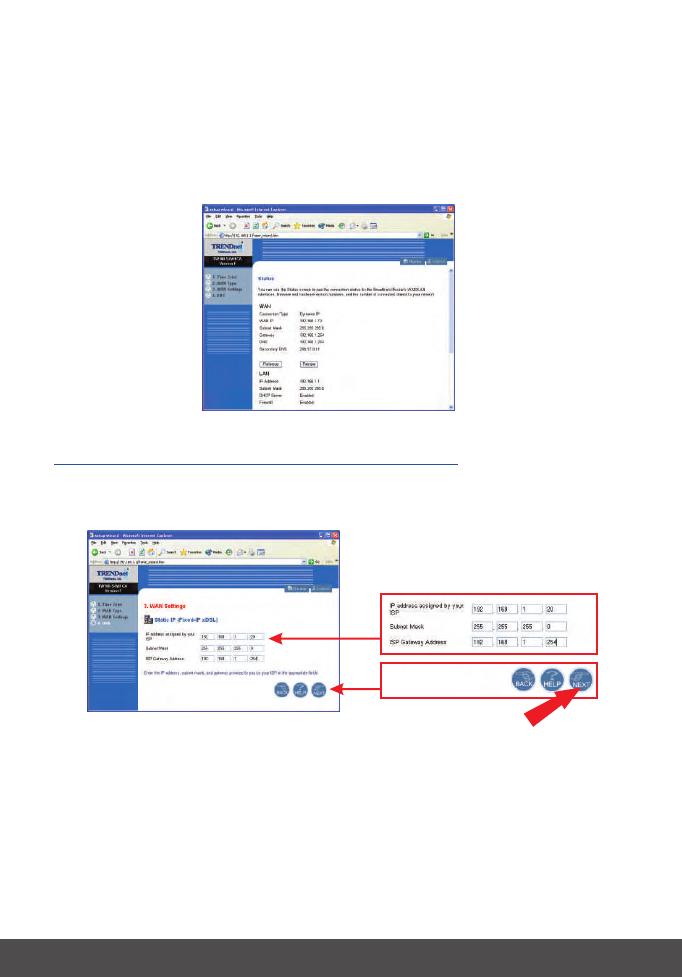
13
3. Você pode verificar sua conexão de internet na página de Status clicando
em http://www.TRENDNET.com na barra de endereços de seu browser e
pressionando Enter. Se o website aparecer, seu roteador está
adequadamente configurado.
1. Entre com o Endereço IP, e Endereço Gateway ISP fornecido
pelo seu ISP. Clique Next.
Subnet Mask
Conexão a Cabo IP Estático ou Fixo
Português

14
Português
2. Especifique endereços DNS Primário e Secundário se você deseja
usar endereços DNS diferentes dos endereços DNS fornecidos pelo seu
ISP. Clique Finish.
3. Você pode verificar sua conexão de internet na página de Status clicando
em http://www.TRENDNET.com na barra de endereços de seu browser e
pressionando Enter. Se o website aparecer, seu roteador está
adequadamente configurado.
NOTA: Se o website não aparecer, favor verificar o tipo de conexão
com seu ISP.

15
2. Especifique endereços DNS Primário e Secundário se você deseja usar
endereços DNS diferentes dos endereços DNS fornecidos pelo seu ISP.
Clique Finish.
Português
1. Entre com seu Nome de Usuário PPPoE (PPPoE User Name) e Senha
(Password) e então redigite sua senha. Então clique Next.
PPPoE
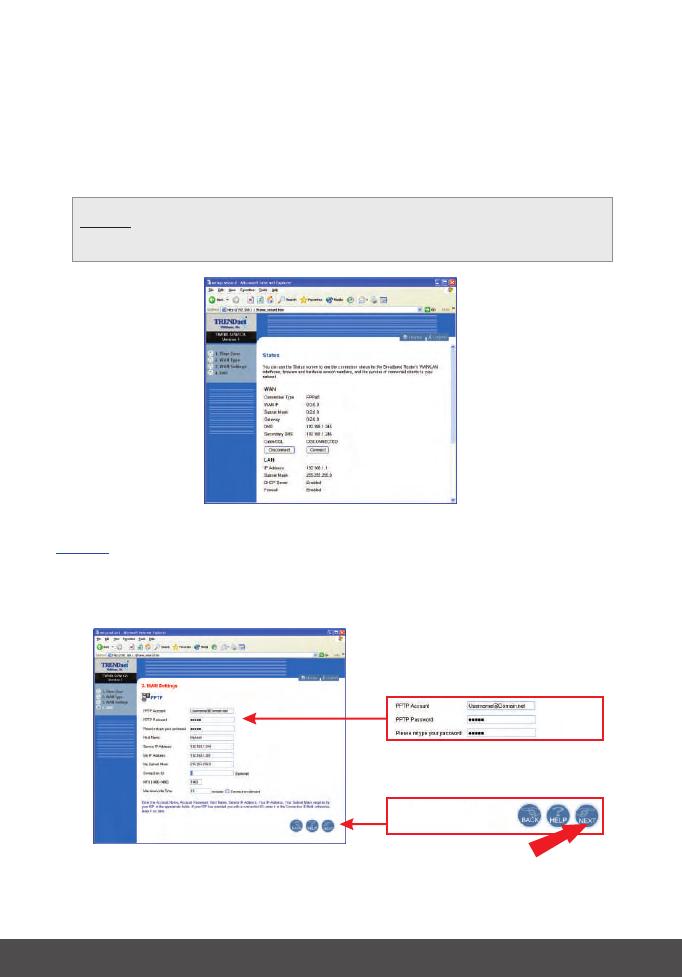
16
Português
3. Você pode verificar sua conexão de internet na página de Status clicando
em http://www.TRENDNET.com na barra de endereços de seu browser e
pressionando Enter. Se o website aparecer, seu roteador está
adequadamente configurado.
NOTA: Se o website não aparecer, favor verificar o tipo de conexão
com seu ISP.
1. Entre com seu Nome de Usuário PPPoE (PPPoE User Name) e
Senha (Password) e então redigite sua senha. Depois clique Next.
PPTP

17
3. Você pode verificar sua conexão de internet na página de Status clicando
em http://www.TRENDNET.com na barra de endereços de seu browser e
pressionando Enter. Se o website aparecer, seu roteador está
adequadamente configurado.
NOTA: Se o website não aparecer, favor verificar o tipo de conexão
com seu ISP.
Para obter informações detalhadas sobre a configuração do TW100-S4W1CA
e protocolos avançados, favor recorrer à seção Troubleshooting, Guia do
Usuário ou website da TRENDnet www.trendnet.com.
Português
2. Especifique endereços DNS Primário e Secundário se você deseja usar
endereços DNS diferentes dos endereços DNS fornecidos pelo seu ISP.
Clique Finish.

66
Troubleshooting
Q1.
A1.
Q2.
A2.
Q3.
A3.
Quando tento acessar http://192.168.1.1 no meu web browser, uma mensagem de
erro avisa que a página não pode ser exibida "The page cannot be displayed." Como
consigo entrar na página web de configuração do TW100S4W1CA?
Verifique novamente a configuração de seu hardware e TCP/IP revisando as
instruções nas seções de 1 a 3. Também se certifique de que as luzes de Power, WAN e
LAN no painel frontal do Roteador estão acesas. Então tente acessar
http://192.168.1.1 novamente usando seu web browser.
Eu não sei qual o Tipo de Conexão de Internet que tenho. Como eu descubro?
Você pode simplesmente entrar em contato com o Serviço ao Consumidor de seu
Provedor de Internet (ISP - Internet Service Provider) ou com o Departamento de
Suporte para obter as informações corretas.
Eu configurei e salvei meu Tipo de Conexão à Internet, mas ainda não consigo
acessar a Internet com meu PC. O que devo fazer?
Desligue seu modem Cabo/DSL, Roteador e PC. Então, ligue o modem Cabo/DSL e
espere 60 segundos. Em seguida, ligue o roteador, espere 60 segundos e ligue seu PC.
Esse simples ciclo de energia normalmente ajuda o roteador a conectar-se a sua
c onexão de internet. Então, tente acessar um website como http://www.trendnet.com com
seu web browser.
NOTA: Para informações mais detalhadas sobre configuração do TW100-S4W1CA e
protocolos avançados, favor recorrer ao Guia do Usuário.
Se você ainda encontrar problemas ao configurar o roteador, nós podemos ajudar.
Favor ter as informações sobre sua conta de internet em mãos (ISP, Tipo de Conta) e
entre em contato conosco usando as informações de contato abaixo.
Português
Certifications
This equipment has been tested and found to comply with FCC and CE Rules.
Operation is subject to the following two conditions:
(1) This device may not cause harmful interference.
(2) This device must accept any interference received. Including interference that may cause
undesired operation.
NOTE: THE MANUFACTURER IS NOT RESPONSIBLE FOR ANY RADIO OR TV INTERFERENCE
CAUSED BY UNAUTHORIZED MODIFICATIONS TO THIS EQUIPMENT. SUCH MODIFICATIONS
COULD VOID THE USER’S AUTHORITY TO OPERATE THE EQUIPMENT.
Waste electrical and electronic products must not
be disposed of with household waste. Please
recycle where facilities exist. Check with you Local
Authority or Retailer for recycling advice.
A página está carregando ...
-
 1
1
-
 2
2
-
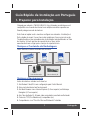 3
3
-
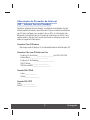 4
4
-
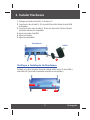 5
5
-
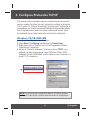 6
6
-
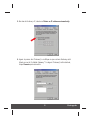 7
7
-
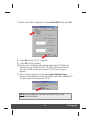 8
8
-
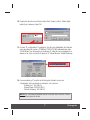 9
9
-
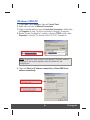 10
10
-
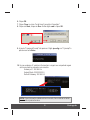 11
11
-
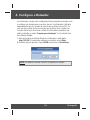 12
12
-
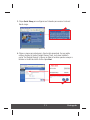 13
13
-
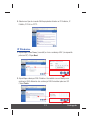 14
14
-
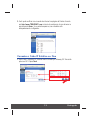 15
15
-
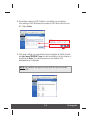 16
16
-
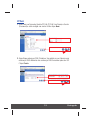 17
17
-
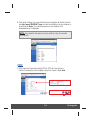 18
18
-
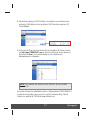 19
19
-
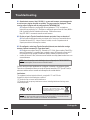 20
20
-
 21
21
Trendnet TW100-S4W1CA Quick Installation Guide
- Categoria
- Networking
- Tipo
- Quick Installation Guide
Artigos relacionados
-
Trendnet TW100-S4W1CA Quick Installation Guide
-
Trendnet TEW-511BRP Quick Installation Guide
-
Trendnet RB-TW100-S4W1CA Quick Installation Guide
-
Trendnet TW100-BRV304 Quick Installation Guide
-
Trendnet RB-TW100-BRV204 Quick Installation Guide
-
Trendnet TEW-652BRP Quick Installation Guide
-
Trendnet TEW-651BR Quick Installation Guide
-
Trendnet TW100-BRV204 Quick Installation Guide
-
Trendnet TW100-BRV304 Quick Installation Guide
-
Trendnet TW100-BRM504 Quick Installation Guide